| 2002 a 2006 |
Ángel
R. Puente Pérez |
Permite elegir entre varias opciones, una única.
Se introduce de forma similar al cuadro de texto de una línea <input> pero, ahora el type es radio el name es el nombre que le damos a ese grupo de opción, el value lo que aparecerá en el mensaje de correo delante de la opción elegida. Hay que repetir la etiqueta tantas veces como opciones de elegir haya.
Si queremos introducir una segunda posibilidad de elección deberemos repetir el proceso pero cambiando el name del grupo de opciones:
<html>
<head>
<title>
Formulario 4
</title>
</head>
<body>
<form action="mailto:login@servidor.es"
method="post" enctype="text/plain">
<table border align="center">
<tr>
<td width="50%" align="right">
Elige el grupo de edad en el que te encuentras:
</td>
<td width="50%" alignn="left">
<input type="radio" name="Edad"
value="Menor de 18">
Tengo menos de 18 años.<br>
<input type="radio" name="Edad"
value="De 18 a 50">
Tengo entre 19 y 50 años.<br>
<input type="radio" name="Edad"
value="Más de 51">
Tengo más de 51 años.
</td>
</tr>
<tr>
<td width="50%" align="right">
Valora este curso de HTML:
</td>
<td width="50%" alignn="left">
<input type="radio" name="Valoracion"
value="Muy bueno">
Me parece muy bueno.<BR>
<input type="radio" name="Valoracion"
value="Regular">
Bueno... No está del todo mal.<BR>
<input type="radio" name="Valoracion"
value="Malo">
Me parece horroroso
</td>
</tr>
<tr> |
Observa como las opciones de cada grupo son excluyentes: Sólo podemos elegir una.
Esta es una imagen del resultado del envío de una respuesta:
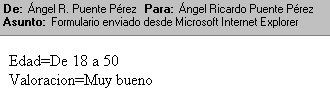
17.4.- Menú de opción múltiple. Casillas de verificación.
Es parecido al anterior cambiando el atributo radio por checkbox. Los demás atributos son similares.
<html>
<head>
<title>
Formulario 5
</title>
</head>
<body>
<form action="mailto:login@servidor.es"
method="post" enctype="text/plain">
<table border align="center">
<tr>
<td width="50%" align="right">
Elige tus aficiones:
</td>
<td width="50%" alignn="left">
<input type="checkbox" name="Gustos"
value="Leer">
Me gusta leer.<BR>
<input type="checkbox" name="Gustos"
value="Cine">
Ir al cine.<BR>
<input type="checkbox" name="Gustos"
value="Gimnasio">
Machacarme en el gimnasio.<BR>
<input type="checkbox" name="Gustos"
value="Botellón">
Hacer botellón con los amigos.<BR>
<input type="checkbox" name="Gustos"
value="Caminar">
Salir al campo a caminar.
</td>
</tr>
<tr> |
